Cómo configurar el HTC One M8 y personalizarlo por primera vez
Si recibió un nuevo HTC One M8 durante las vacaciones, uno de los mejores teléfonos para comprar en 2015, y lo está encendiendo por primera vez, todo el proceso de configuración a veces puede ser abrumador si es un nuevo usuario de Android. Aquí se explica cómo configurar el HTC One (M8) y cómo personalizarlo para que sea tuyo.

- Revisión del HTC One (M8)
- Consejos y trucos para HTC One (M8)
Cuando encienda su teléfono por primera vez, primero elegirá el idioma y luego configurará su conexión WiFi, si tiene una. Una vez hecho esto, se le pedirá que inicie sesión en su cuenta de Google existente o que cree una nueva. Si ha elegido este último, existe la opción de crear una cuenta de G+. Luego se le solicita que haga una copia de seguridad y restaure los datos que se recopilaron con la cuenta de Google en su otro teléfono. Esto incluye aplicaciones, configuraciones de aplicaciones, configuraciones del sistema y contraseñas de Wi-Fi. Google Wallet se puede configurar en este momento o en cualquier momento posterior si planea comprar aplicaciones, películas, música o libros de Google Play Store.
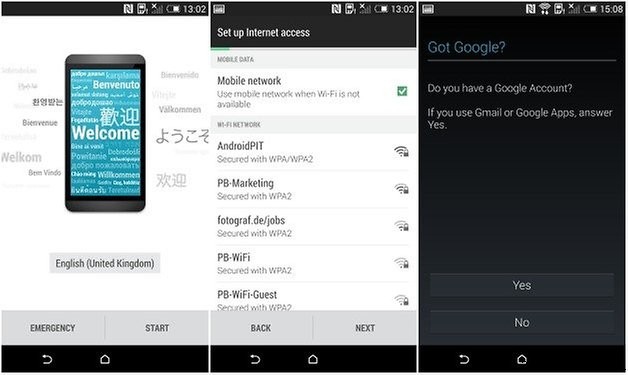
Eso básicamente resume lo que todos los usuarios de Android verán al configurar prácticamente cualquier dispositivo Android, ya que los dispositivos en este sistema operativo están estrechamente vinculados a Google, las cuentas de Google y los servicios de Google.
La siguiente pantalla lo lleva a la página de HTC Advantage, donde le informa sobre el espacio de almacenamiento de 50 GB de Google Drive y las funciones Avanzadas de copia de seguridad y restauración de contenido que puede aprovechar. Para usar esto, debe iniciar sesión con Google, que luego le configura una cuenta de HTC.
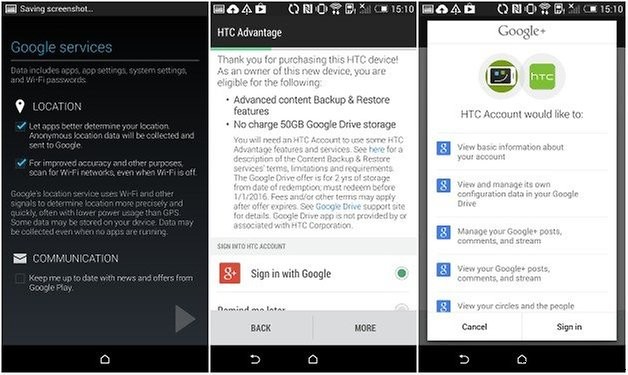
En lugar de configurar su correo electrónico, aplicaciones, tonos de llamada, fondo de pantalla, etc. en su teléfono, puede hacerlo en su computadora, lo que podría ser una buena idea si este es su primer teléfono inteligente. Para ello, simplemente escriba la URL que proporcionan en el teléfono e ingrese el código en la computadora cuando se lo solicite.
A continuación, hay varios pasos sencillos a seguir para configurar fuentes para BlinkFeed, aplicaciones, sonidos, marcadores y fondos de pantalla.
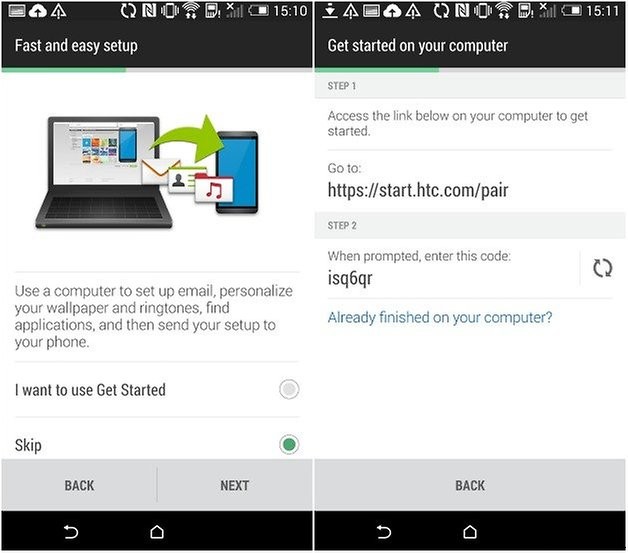
HTC ha hecho que sea realmente fácil transferir el contenido de su teléfono anterior (se admiten HTC, otros teléfonos Android, iPhones y otras plataformas) a su nuevo M8 a través de Bluetooth o restaurar datos desde HTC Backup. El siguiente paso es que elijas qué cuentas te gustaría sincronizar en tu dispositivo y si te gustaría tener una sincronización automática, lo que significa que las aplicaciones se pueden descargar incluso cuando tu teléfono está en modo de espera.
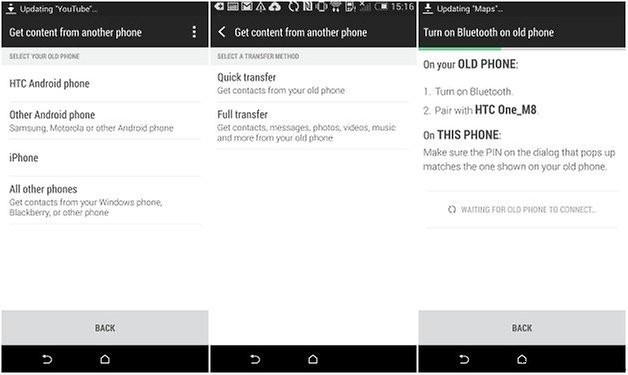
Afortunadamente, HTC ha llenado su teléfono con consejos y trucos, ayuda y tutoriales sobre cada función. Hay una aplicación llamada HTC Guide que brinda solución de problemas, verifica el rendimiento de su teléfono, le brinda consejos útiles y verifica si una actualización de software está lista para usted. Esta aplicación también tiene una opción para contactar a HTC directamente. De hecho, HTC realmente ha demostrado estar centrado en el cliente en el pasado reciente y la forma en que hace que los usuarios se familiaricen mejor con el M8 realmente solidifica esta impresión.
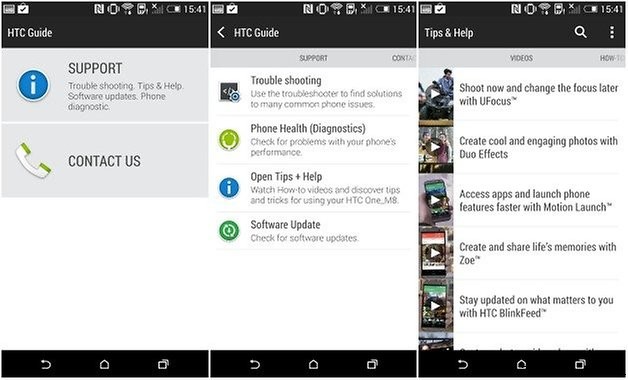
Cómo personalizar tu HTC One M8
Después de haber configurado su teléfono y restaurado sus datos desde su otro teléfono, su cuenta de Gmail y su cuenta de HTC Backup, está listo para personalizar su HTC One M8 si no lo hizo en la página web como se mencionó anteriormente.
Dirígete a la configuración de tu teléfono, que puedes obtener accediendo al cajón de la aplicación ubicado en la barra de inicio ubicada en la parte inferior de la página. Allí encontrará la configuración. Otra forma de acceder es deslizando el dedo hacia abajo desde la parte superior de la página para acceder a las notificaciones rápidas y seleccionando Configuración en la esquina superior derecha.
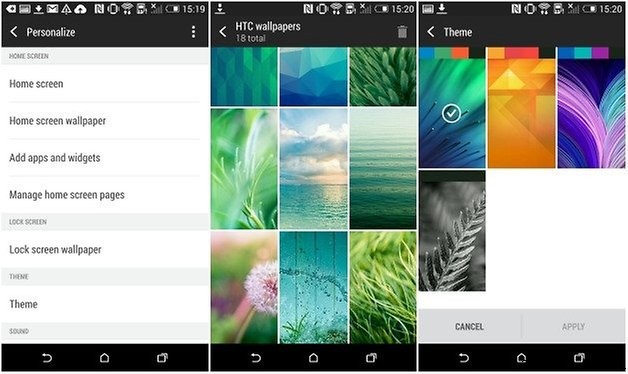
Aquí, desplácese hacia abajo hasta que vea Personalizar. Tóquelo y seleccione un fondo de pantalla de inicio de la selección de stock de HTC, su propia galería, computadora u otras aplicaciones. Lo mismo ocurre con el fondo de pantalla de la pantalla de bloqueo. Más abajo verás la opción Tema. Elegir uno de estos cambiará ligeramente el esquema de color general de la interfaz de usuario. Puede ver estos cambios principalmente en BlinkFeed y en la configuración.
A partir de aquí, la personalización de tu HTC One no tiene fin:puedes reorganizar, añadir y eliminar las páginas de la pantalla de inicio y añadir widgets, pinchando en la pantalla de inicio. También puede cambiar las aplicaciones en la barra de inicio o agregarlas a su pantalla de inicio manteniendo presionada la aplicación que desee en el cajón de aplicaciones (el ícono de 6 cuadrados en la barra de inicio) y arrastrándolas a su nuevo lugar.
Una parte integral de la pantalla de inicio del HTC One M8 es BlinkFeed, que, lo adivinaste, también puedes personalizar. Al deslizar el dedo desde el lado izquierdo de la pantalla para obtener la barra de navegación y tocar el botón de menú junto a la barra de búsqueda, puede incluir contenido de servicios y aplicaciones, agregar y eliminar contenido, resaltar temas, seleccionar el valor predeterminado "leer más tarde". '' (HTC Reading List u otras aplicaciones como Pocket) y guárdelo para leer noticias sin conexión.
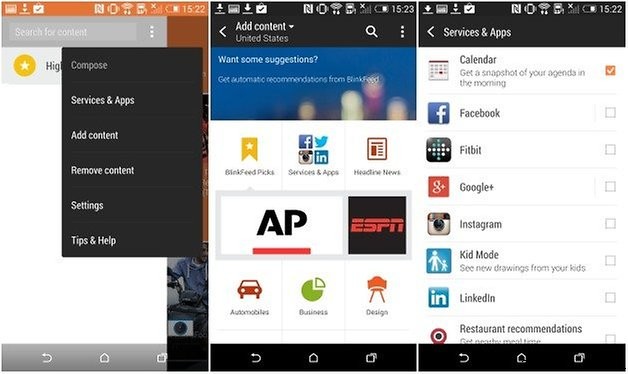
Aunque las características y funciones del software en el HTC One M8 van mucho más allá de lo que se indica en este artículo, otra característica útil que mencionaré es la Configuración rápida, donde puede activar o desactivar funciones con un solo toque. Y sí, también puedes personalizar esto:toca el icono de edición (lápiz en una hoja de papel) en la esquina superior derecha. En la pantalla Editar configuración rápida, toque y mantenga presionadas las tres líneas verticales junto a cada función para reorganizar las funciones o agregarlas y eliminarlas de la lista oculta (puede tener un total de 12).
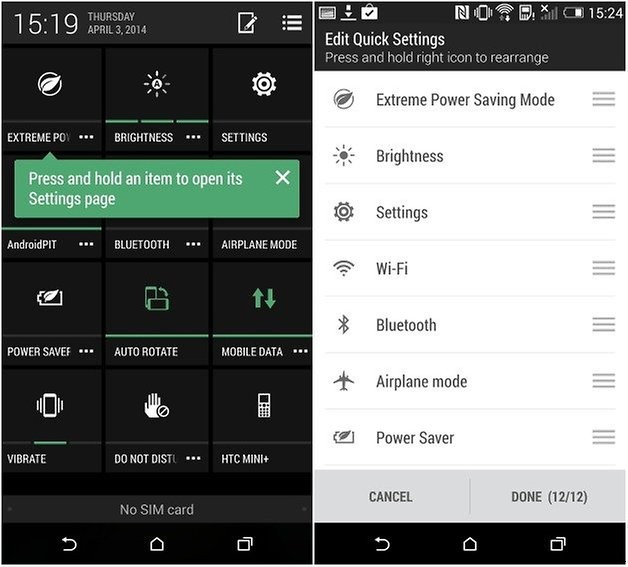
Antes de comenzar a usar su HTC One, también debe familiarizarse con los nuevos gestos táctiles y de movimiento que se han implementado en el nuevo dispositivo insignia. Definitivamente podría continuar todo el día con los primeros pasos para configurar su dispositivo, aunque eso constituiría escribir un libro, por lo que lo redirigiremos a la página de gestos del HTC One M8 Touch.
Además, no olvide configurar un método de desbloqueo de la pantalla de bloqueo para proteger su propia privacidad y seguridad.
- Las mejores aplicaciones antivirus para Android
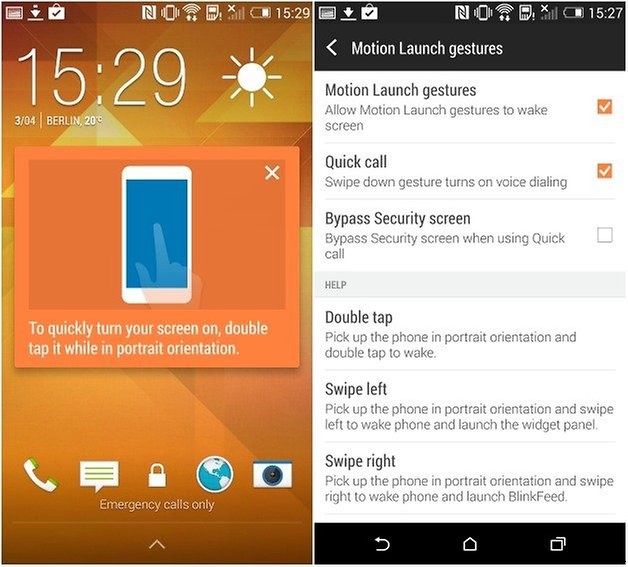
¡Disfruta de tu nuevo M8 y cuéntanos lo que piensas!
- ·Cómo configurar el fondo de pantalla para el HTC Imagio
- ·Cómo cambiar los tonos de alarma para el HTC Touch
- ·Cómo cargar una batería HP iPAQ por primera vez
- ·Cómo cargar una batería Dell Axim por primera vez
- ·Cómo ajustar la hora en un TracFone
- ·Cómo cargar la batería de un Smartphone Treo por Primera Vez
- ·Cómo configurar un iPhone por primera vez
- ·Cómo ajustar la hora en un Garmin
